Как отправить письмо в пфр через 1с отчетность
Время чтения: 4 мин.
Сервис «1С-Отчетность» позволяет вести неформализованный документооборот с контролирующими органами (ПФР, ФНС). Сервис предоставляет возможность вести переписку с контролирующими органами и служит для отправки и получения сведений, на которые в электронном документообороте не предусмотрены форматы. В качестве таких документов могут выступать текстовые документы, файлы в формате Microsoft Word (*.doc, *.rtf) и Microsoft Excel.
Примером неформализованных сведений также служат: справки, уведомления, приложения, пояснительные записки к отчетности, письма о предоставлении документа (запрос в контролирующий орган на получение какого-либо документа).
Для отправки неформализованных документов перейдите в "Регламентированные Отчеты" - "Перейти" - "Журнал обмена".
Для того чтобы направить письмо в адрес ИФНС либо ПФР, перейдите на вкладку «Исходящие документы».
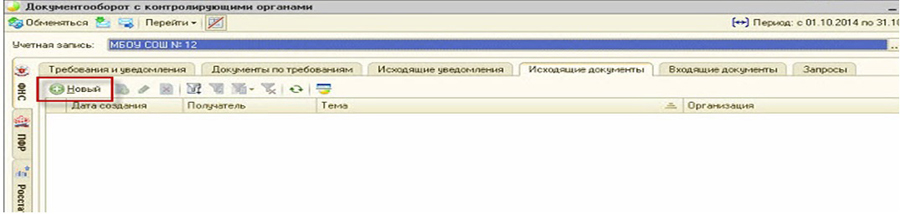
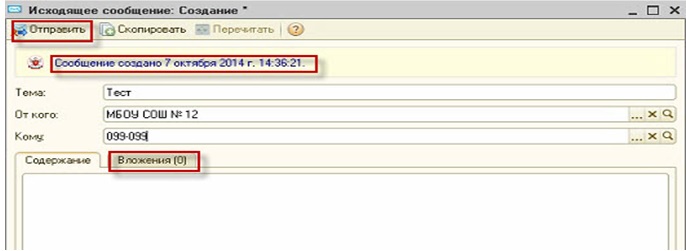
На вкладке «Вложения» Вы можете добавить вложения к отправляемому сообщению. После того, как все необходимые действия произведены, нажмите кнопку «Отправить». Сообщение будет отправлено, и в верхней части сообщения отобразится статус «Сообщение создано, отправлено. Ожидается квитанция».
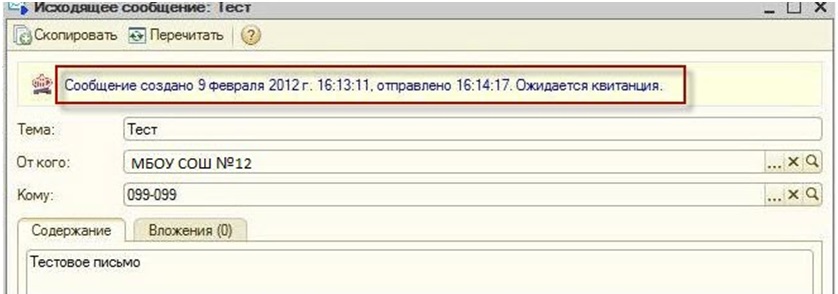
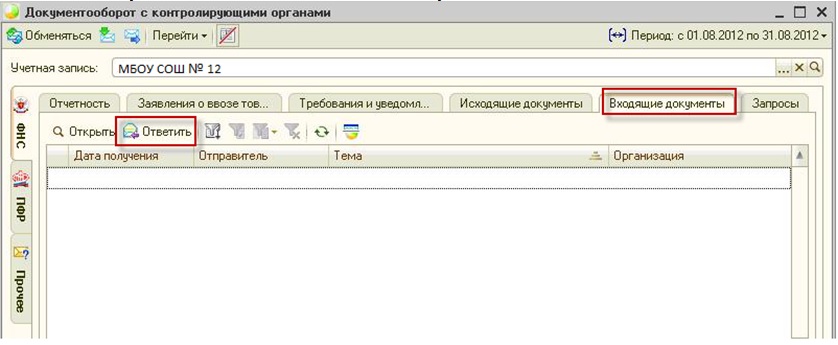
Как посмотреть квитанцию о приеме отчета и распечатать протокол
Отслеживание документооборота позволяет контролировать стадию, на которой в данный момент находится отчетность в контролирующем органе.
После того, как Вы отправили комплект отчетности через спецоператора связи, он (в соответствии с регламентом документооборота) проходит несколько стадий (в зависимости от вида отчета). Например:
| - первичное сообщение об отправке; |
| - извещение о получении отчетности ("квитанция о доставке") из ПФР; |
| - результат приема (протокол контроля) отчетности из ПФР; |
| - подтверждение получения извещения о приеме ("квитанция о доставке протокола контроля"); |
Для отслеживания документооборота по отправленным документам отчетности в модуле «Регламентированная отчетность» выберите пункт «Перейти» - «Журнал обмена».
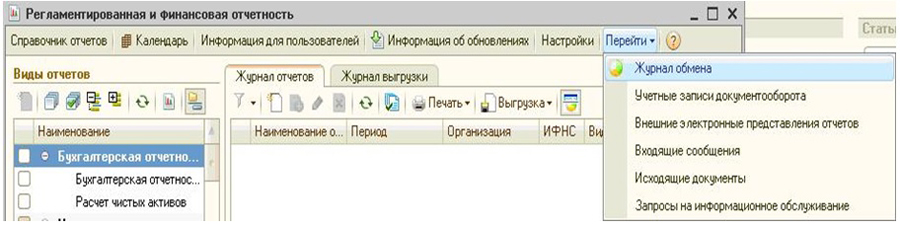
Перед вами откроется окно следующего вида:
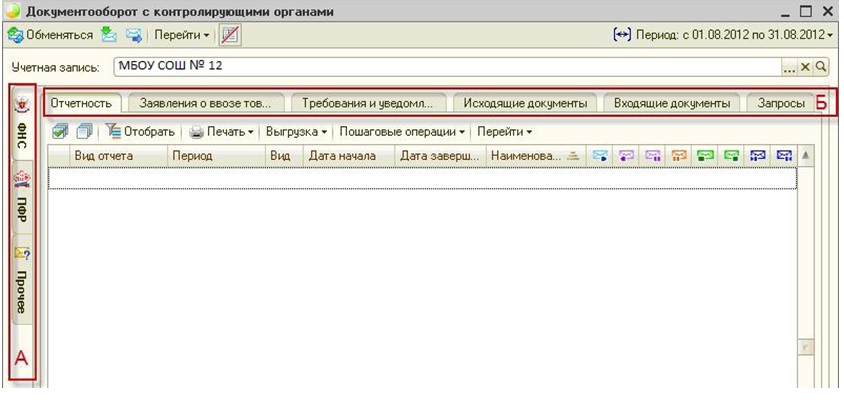
В данном модуле Вы можете отслеживать документообороты с контролирующими органами (ФНС, ПФР, Росстат, ФСС) по файлам отчетности, Заявлениям о ввозе товаров, требованиям и уведомлениям. Кроме того, Вы можете просматривать информацию по исходящим/входящим документам и запросам на информационные выписки. Для этого слева Вам необходимо выбрать соответствующую вкладку.
Для того чтобы просмотреть информацию по интересующему Вас документообороту, дважды щелкните по соответствующей ему строке. Перед Вами откроется окно:
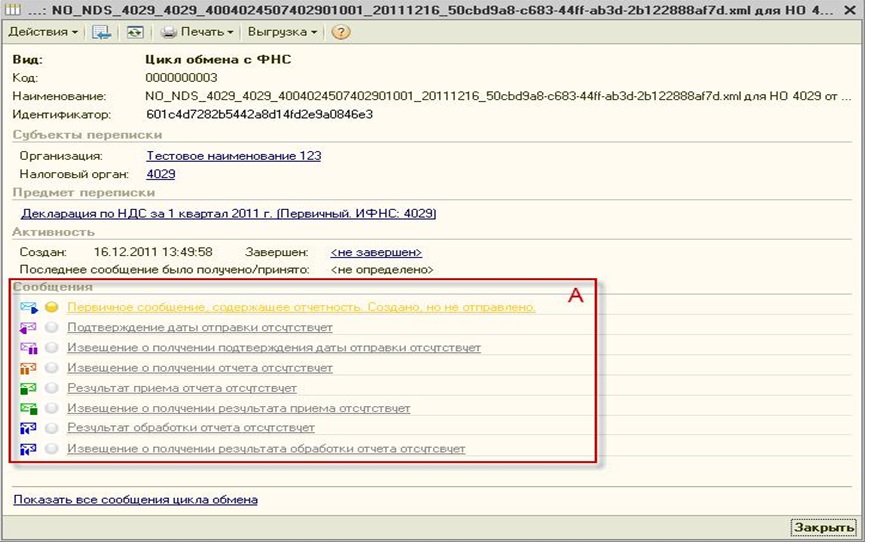
В разделе «Сообщения» данного окна отображается информация обо всех документах в составе выбранного документооборота. Для того чтобы просмотреть какой-либо документ, щелкните по нему левой кнопкой мыши. Далее кнопа «Печатать» - печать протокола приема и квитанция о приеме.
Стукачева Виктория,
Консультант Компании «АНТ-ХИЛЛ»
Тел. (473) 202-20-10
При цитировании статей или заметок ссылка на сайт автора обязательна

Автор: Галина Кардашян
Главный бухгалтер-методолог 1С-WiseAdvice
Отправлять отчеты в электронном виде — это быстро и удобно. Кроме того, для средних и крупных компаний онлайн-формат сдачи в большинстве случаев является обязательным. Рассмотрим, каким образом можно сдать через интернет отчеты, используя программу 1С.
Право и обязанность сдавать электронную отчетность
Все организации и предприниматели направляют в налоговую инспекцию ту или иную отчетность. А если бизнесмен еще и работодатель, то у него появляются обязанности перед ПФР и ФСС.
Электронный формат отчетности обязателен в следующих случаях:
- Для налоговых деклараций (кроме НДС), если численность сотрудников превышает 100 человек.
- По НДС — практически все бизнесмены. К слову, некоторые из них вправе самостоятельно определять формат сдачи отчетности.
- Для ПФР и ФСС — для всех работодателей, включающих в отчет более 25 физических лиц.
Электронным форматом могут воспользоваться и «малые» бизнесмены. Это экономит время на поездки в налоговую и фонды.
Для подачи отчетности в электронном виде необходимо:
- Заключить договор с оператором электронного документооборота.
- Иметь цифровую подпись.
- Пользоваться специализированной программой, дающей возможность проводить информационный обмен.
На сегодня все возможности по электронной отправке отчетности встроены в конфигурацию 1С.
Сдача отчетности через 1С 8.3: пошаговая инструкция
Рассмотрим, как сдается электронная отчетность через 1С на примере декларации по НДС. Процедура начинается с выбора в главном меню пункта Отчеты — Регламентированные отчеты. Далее следует нажать кнопку «Создать».
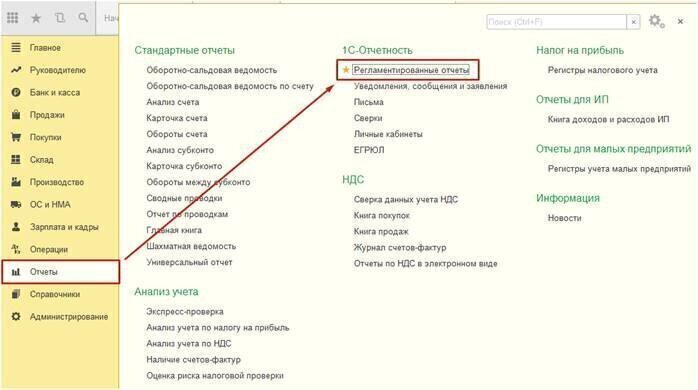

Затем в появившемся списке выберите нужный вам отчет, установите период и сформируйте декларацию.
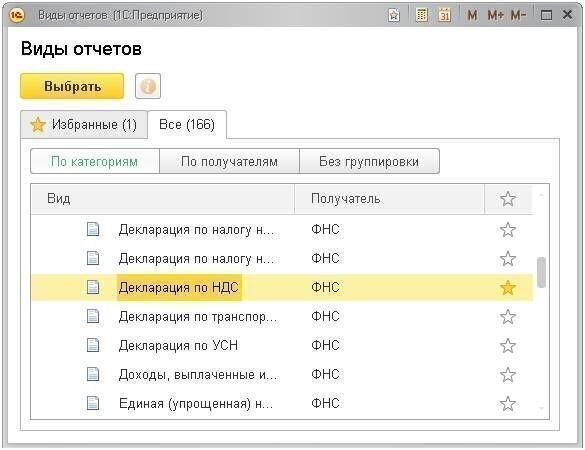
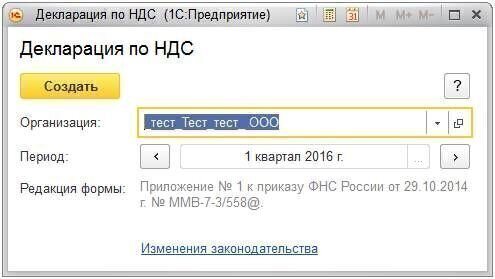
Когда отчет сформирован и проверен, для его отсылки налоговикам достаточно нажать кнопку «Отправить».
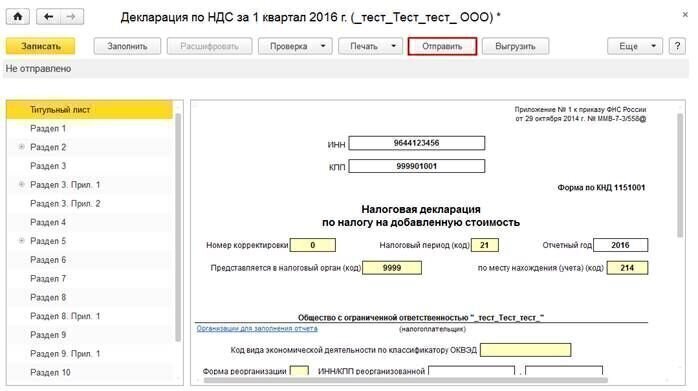
Особенности отправки отчетов в ПФР
Контроль за пенсионными взносами на сегодня полностью передан в руки налоговиков. Отчетность работодателей перед ПФР включает в себя только персональные данные сотрудников, в частности, ежемесячную форму СЗВ-М.
Т.к. речь идет о персонале, то и отчеты для ПФР располагаются в разделе меню «Зарплата и кадры».
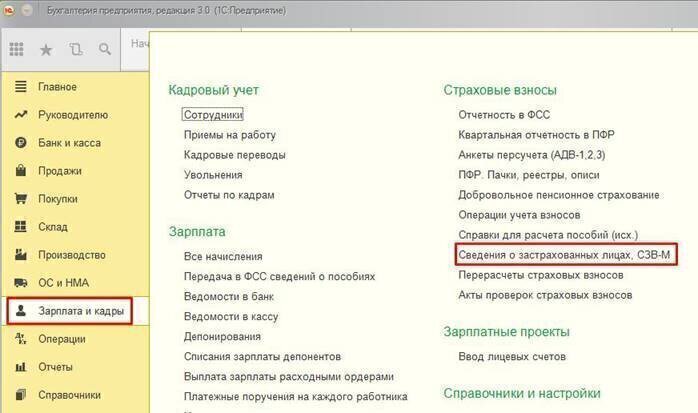
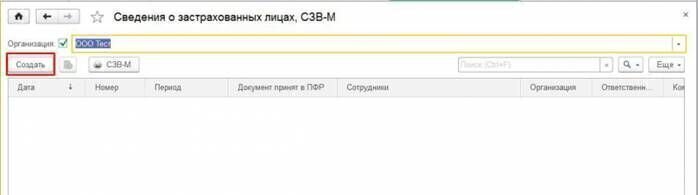
Выбрав отчет и предприятие, нажмите кнопку «Заполнить». Убедившись в том, что все данные внесены верно, нажмите «Провести» и «Отправить».
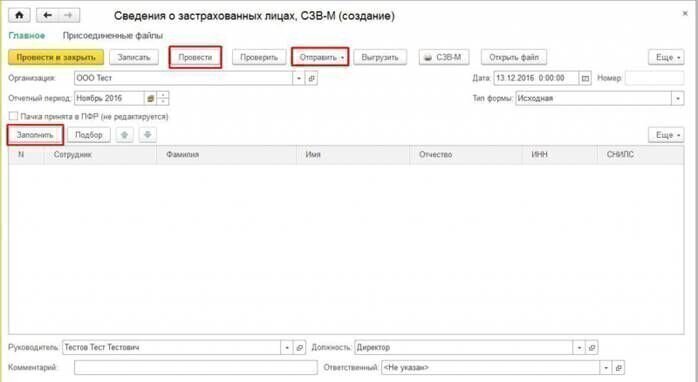
Как отследить ответ контролирующих органов?
Чтобы проконтролировать, как проходит отправка, нужно в справочнике «Регламентированные отчеты» перейти на вкладку «Новое». Чтобы увидеть актуальную информацию, нажмите кнопку «Обновить».
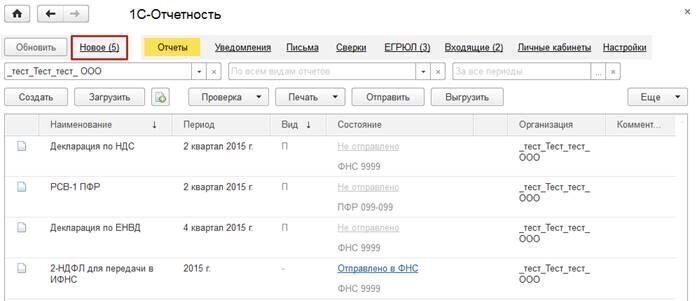

Нажав на статус отчета (например «Сдано»), вы можете увидеть этапы отправки.
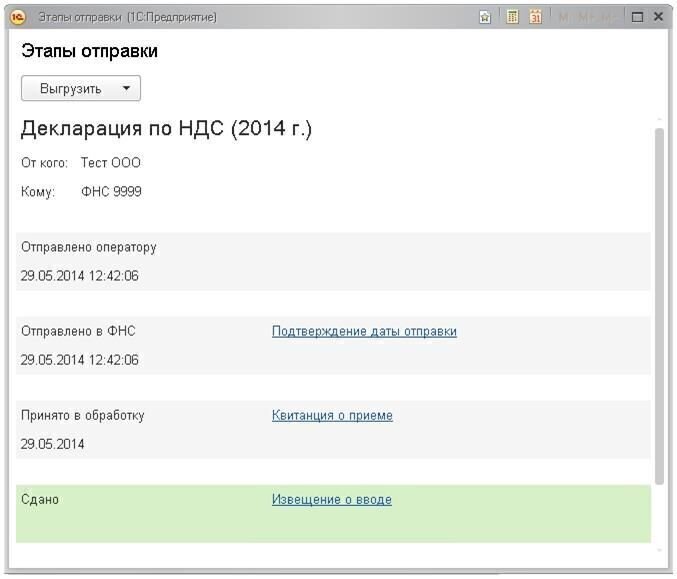
С помощью этого «диалога» можно извлечь все необходимые документы (кнопка «Выгрузить»), а также распечатать отчет по каждому этапу, нажав на соответствующую строку.
Если отчет не прошел первичную проверку, то в статусе будет указано «Не принято». Тогда, нажав на статус, вы можете увидеть причину отказа: ошибка в формате, проблемы с электронной подписью и т.п.
Как избавиться от проблем с учетом и отчетностью
Конечно, хорошо, когда есть возможность быстро и без проблем отправить налоговую и другую необходимую отчетность. Но отчеты — это лишь вершина айсберга, ведь они основаны на первичных учетных данных. Чтобы грамотно управлять бизнесом и без ошибок принимать управленческие решения —необходимо владеть полной, достоверной и систематизированной информацией.
Лучше всего с этой задачей справляется специализированная бухгалтерская программа, которую можно настроить под особенности ведения каждого бизнеса. Но любые информационные технологии — это лишь инструмент, и результат зависит от того, кто и как его использует. Самые современные программы не спасут от ошибок, вызванных некомпетентностью или ленью.
Поэтому во многих случаях важнее не сам инструмент, а тот, кто будет его применять. Программа 1С на сегодня позволяет решить практически любые задачи в области учета, но на практике ее часто используют на самом примитивном уровне. Доверяя учет нашей компании, вы можете быть уверены, что для вашего бизнеса будут задействованы все возможности продукта.
В стандартных ситуациях специалисты 1C-WiseAdvice используют типовые конфигурации программных продуктов 1С. Но в случае необходимости мы можем решить любую нетипичную задачу, настроив программу под потребности клиента.
Вывод
Современная версия программы 1С позволяет отправлять отчетность буквально в несколько кликов.
Просто сдать отчет — недостаточно. Данные в нем должны быть достоверными и соответствовать фактическим параметрам бизнеса.
Сейчас 21 век. Почти все отчеты пересылаются в электронном виде, ведь это быстро, а также удобно. Большинство компаний сдают отчеты только в электронном формате. В этой статье хотелось бы рассмотреть программу 1C, которая может сдавать отчеты через сервис 1С-Отчетность.
Право и обязанность сдавать электронную отчетность
Все организации обязаны отсылать в налоговую инспекцию разнообразные отчеты. Если же это бизнесмен или работодатель, то он обязан соблюдать законы ПФР и ФСС.
Есть несколько случаев, в которых нужно обязательно использовать электронный формат:
- Для налоговых деклараций (исключением является НДС), в случае если в компании работает больше 100 человек.
- Бизнесмены должны сдавать электронный отчет по НДС. Но также, есть возможность определять формат отчета самостоятельно.
- При подаче для ПФР и ФСС, если на работодателя работает больше 25 людей.
Также, электронным форматом пользуются и начальные бизнесмены. Ведь таким образом, они могут экономить свое время на поездки.
Для того что бы подать отчетность через интернет, вам потребуется:
- Заключить договор с оператором, который занимается электронными документооборотами.
- Иметь в наличии цифровую подпись
- Использовать специальную программу, которая позволяет проводить разнообразные информационные обмены.
Проверка базы 1С на ошибки со скидкой 50%
Сдача отчетности через 1C 8.3 - инструкция
Для начала нужно рассмотреть как сдавать отчетность через 1C. В пример возьмем декларацию по НДС. Для начала, в главном меню нужно выбрать "Отчеты". После чего перейти на "Регламентированные отчеты".
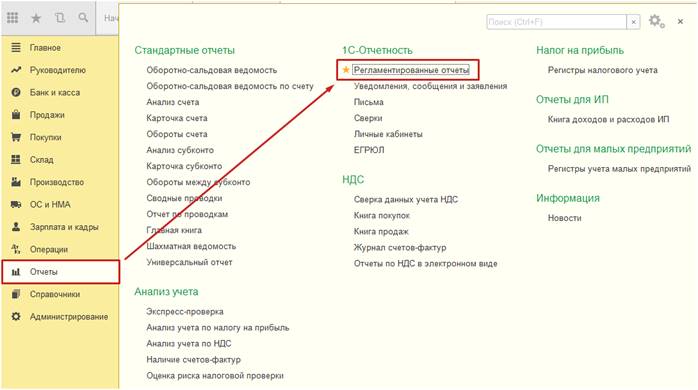
После этого находим кнопку "Создать", и нажимаем на нее.

После этого, в списке нужно найти нужный отчет.

Установить период и начать формировать декларацию.
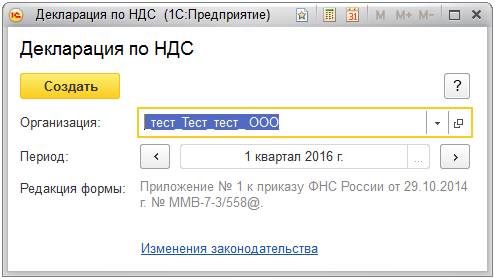
После формирования отчета, вам нужно будет нажать отправить.
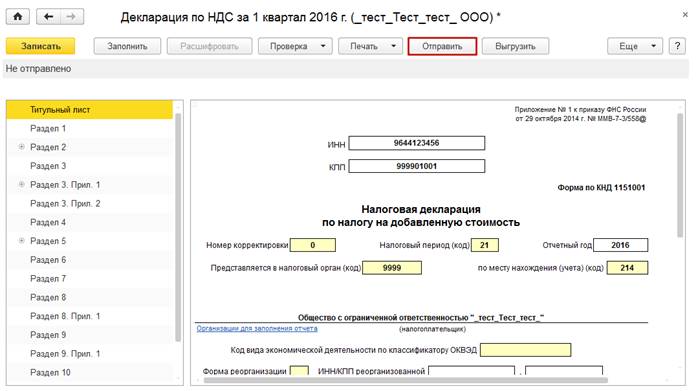
Основные особенности при отправке отчета в ПФР
Налоговые службы полностью контролируют пенсионные взносы. Поэтому, в отчетность должны входить только персональные данные сотрудников компании, а также ежемесячную форму СЗВ-М.
Найти отчеты для ПФР можно в разделе "Зарплата и кадры".
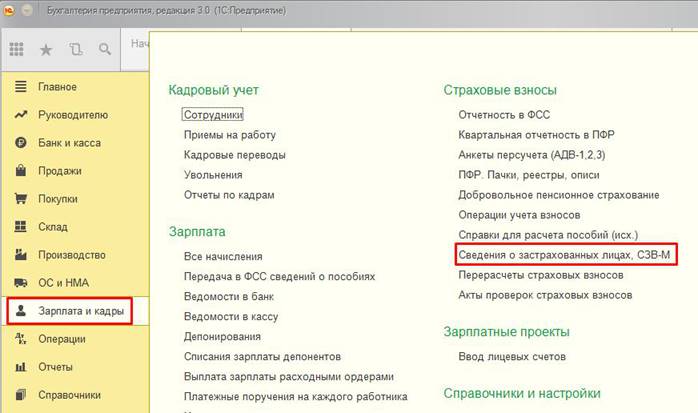
После этого создаем новый отчет.
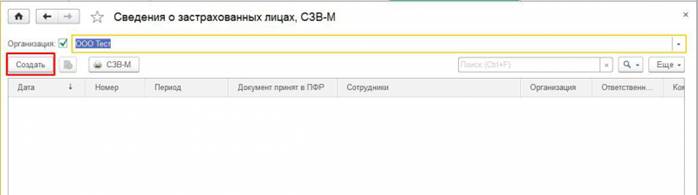
Заполняем документ, после чего нажимаем на кнопку "Заполнить". Проверяем все данные и нажимаем на кнопки "Провести и Отправить".
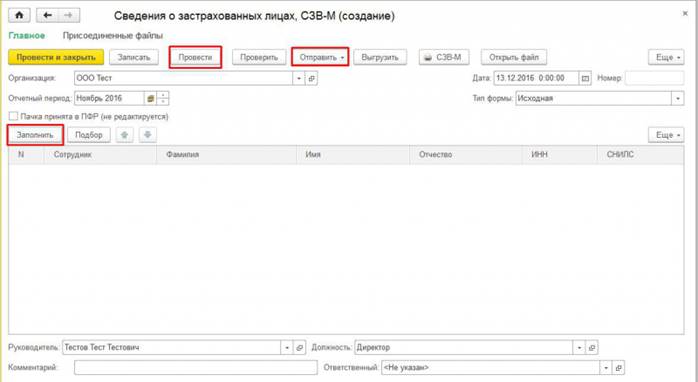
Как отследить ответ контролирующих органов?
Для того, что бы найти ответ. Вам нужно перейти в "Регламентированные отчеты. После чего нажать на вкладку "Новое".
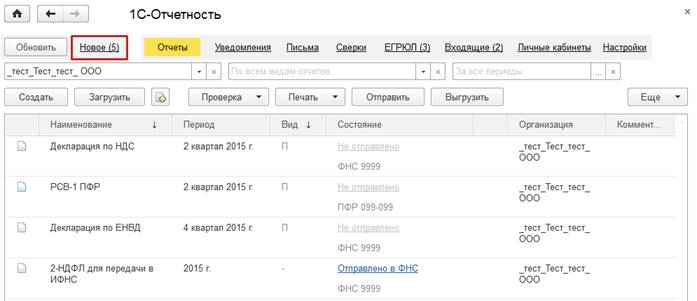
Для того что бы увидеть новую информацию, нужно нажать на кнопку обновить. После этого, вы можете нажать на статут отчета, к примеру "Сдано".

У вас появится вся нужная информация по этому документу.
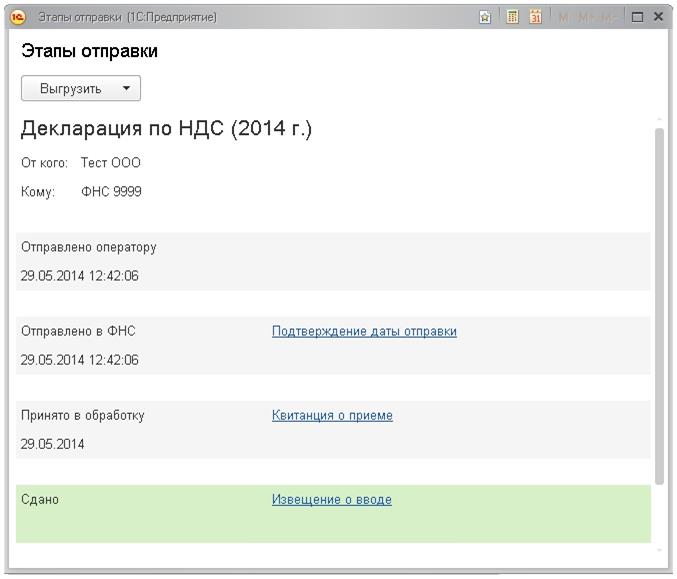
Используя этот "Диалог", вы можете выгрузить все необходимые документы. Для этого, нужно нажать на кнопку "Выгрузить." Также, можно распечатать документы, для этого, нужно нажать на нужною строк.
Если ваш отчет не прошел проверку, то в статусе будет написано "Не принято". После нажатия на статус, вы увидите причину отказа.
Для этого, были созданы специализированные бухгалтерские программы. Они индивидуально подстраиваются под каждый бизнес. Ведь информационные технологии, это лишь инструмент, все зависит исключительно от человека. Даже самые новые программы, не могут спасти от всех ошибок из-за лени.
Из-за чего, главная задача 0 это научится использовать программу 1С. Она поможет решить почти все задачи. Если вы доверяете нашей компании, то будьте уверены, что для вашего бизнеса будут задействованы все возможности данного продукта.
В обычных ситуациях, специалисты используют программу в типовых конфигурациях. Но если потребуется, мы готовы настроить программу под клиента.
1С-Отчётность позволяет отправить нужный отчет всего за несколько кликов. Но это не самое главное, ведь куда важнее правильность введенной информации в документе.
Понравилась статья? Поделитесь с друзьями!
Нет времени читать? Пришлем вам на почту!
Заказать бесплатную консультацию эксперта!
Авторизуйтесь, чтобы оставить комментарий
Используйте свой аккаунт в социальных сетях, чтобы оставить
комментарий или отзыв!
Представление отчетности в электронном виде для многих организаций стало уже нормой. Фирма "1С" считает своей задачей обеспечить пользователям максимально комфортную работу с электронной отчетностью непосредственно в программах системы "1С:Предприятие", в режиме одного окна, без переключения в другую программу. О том, как отправить отчетность непосредственно из программы и какие организационные шаги необходимо для этого предпринять, расскажем в этой статье.
Из программ системы «1С:Предприятие 8» можно отправить отчеты в ФНС, ПФР, ФСС, Росстат, Росалкогольрегулирование с помощью сервиса «1С-Отчетность».
Помимо отправки всех установленных законодательством видов отчетности, "1С-Отчетность" поддерживает различные виды информационного взаимодействия и обмена документами с перечисленными контролирующими органами.
Кроме сдачи электронной отчетности, встроенных проверок правильности заполнения отчетов и мониторинга доставки, сервис «1С-Отчетность» поддерживает:
-
Неформализованную переписку с ФНС, ПФР и Росстат;
Сверки с налоговой (запросы ИОН);
Сверки с ПФР (запросы ИОС);
Отправку реестров больничных листов в ФСС;
Получение требований и уведомлений;
Отправку электронных документов в ответ на требования ФНС;
Получение выписок ЕГРЮЛ/ЕГРИП;
Возможность формирования пакетов с отчетностью в формате для банков и прочих получателей;
Ретроконверсию (процесс перевода ПФР бумажного архива в электронный вид);
Отправка уведомлений о контролируемых сделках.
Теперь рассмотрим подробно порядок подготовки и отправки отчетности в контролирующие органы: ФНС, Росстат, ФСС, Росстат и Росалкогольрегулирование на примеры 1С:Бухгалтерия, версия 3.0
1. Подготовка и отправка документов отчетности в ФНС, Росстат, ФСС
После заполнения формы отчетности выберите пункт меню «Отправка» - «Отправить».
Программа произведет отправку документа. В случае если отправка была произведена успешно, в нижней части экрана появится служебное сообщение «Транспортный пакет сформирован, подписан и отправлен». Для отслеживания состояния документооборота по данному файлу отчетности в форме «Регламентированные отчеты» нажмите кнопку (Отображать панель обмена).

При этом в нижней части окна журнала регламентированных отчетов появится панель отправки документов.
На этой панели будет отображаться детальная информация по всем отправкам отчета, выбранного в списке.
2. Подготовка и отправка пакета отчетности в ПФР (пачка РСВ, АДВ, СЗВ)

Для подготовки отчетности требуется указать организацию, период и нажать кнопку "Сформировать сведения". Автоматически будут созданы РСВ-1, СЗВ-6-4, АДВ-6-2. Для отправки комплекта следует воспользоваться кнопкой "Отправить" - "Отправить в ПФР". После отправки следует установить состояние комплекта "Комплект сформирован и отправлен".
После принятия отчета в ПФР следует установить состояние комплекта "Сведения комплекта разнесены по лицевым счетам".
3. Подготовка и отправка документов отчетности в Росалкогольрегулирование
Внимание! Отправить декларацию об объеме розничной продажи алкогольной (за исключением пива и пивных напитков) и спиртосодержащей продукции и об объеме розничной продажи пива и пивных напитков из системы Вы можете для всех регионов, сдача отчетности в которых осуществляется через единый портал Росалкогольрегулирования.
Исключение составляют регионы, указанные на сайте http://service.alcolicenziat.ru. Зашифрованные и подписанные пакеты отчетности для отправки в эти регионы вы можете выгрузить из ПО «1С» и направить в органы Росалкогольрегулирования через Интернет.
Отправка деклараций из ПО «1С:Бухгалтерия 8»
Подготовить к отправке декларацию по направлению «Росалкогольрегулирование» вы можете в разделе «Декларирование производства и оборота алкогольной продукции» в модуле регламентированной отчетности.
Для отправки подготовленной декларации выберите пункт меню «Отправка» - «Отправить в Росалкогольрегулирование».

После отправки декларации перед вами появится окно, отображающее процесс получения результатов отправки.
После получения результатов перед вами отобразится протокол обработки.
4. Отслеживание документооборотов с контролирующими органами
На данной форме вы можете отслеживать документообороты с контролирующими органами, а именно по отчетам, документам по требованию, требованиям и уведомлениям; вести неформализованную переписку, просматривать информацию по исходящим/входящим документам и запросам на информационное обслуживание.
Теперь рассмотрим другие возможности 1С-Отчетности по взаимодействию с контролирующими органами.
5. Неформализованный документооборот


Заполните тему и содержание сообщения. На вкладке «Вложения» можно добавить вложения к отправляемому сообщению. После того, как все необходимые действия произведены, нажмите кнопку «Отправить».
6. Информационное обслуживание ФНС и ПФР.
Запрос на информационное обслуживание позволяет отправлять запросы в налоговую и оперативно без участия инспектора получать ответы. Для того, чтобы отправить запрос нужно перейти на вкладку «Запросы» раздела «Документооборот с контролирующими органами» в «журнале обмена».

Для создания нового запроса нажмите кнопку . Перед вами откроется окно для создания запроса на информационное обслуживание.

Заполните поля и нажмите кнопку «Отправить».
Полученный документ будет отображена в разделе «Ответ».
Запросы в ПФР осуществляются по такому же принципу.
7. Получение выписок ЕГРЮЛ/ЕГРИП
Функционал доступен на закладке «Доп. сервисы» - «Запросы на выписку сведений из ЕГРЮЛ/ЕГРИП» формы «Журнал обмена» .

8. Отправка электронных документов в ответ на требования ФНС
Кроме отправки отчетности и писем, так же вы можете отправлять в ФНС документы по требованию.
На первом этапе ФНС планирует запрашивать следующие виды документов в виде XML:
- книга пупок и книга продаж
- журнал полученных и выставленных счетов-фактур;
- акт приемки-сдачи работ (услуг);
а также порядка 10 видов различных документов в виде сканов.

9. Возможность формирования пакетов с отчетностью в формате для банков
Для выгрузки пакета с бухгалтерской отчетностью для банка достаточно активировать нужную строку в «Журнале отчетов» (форма «Регламентированная и финансовая отчетность») и на панели отправки ниже выбрать пункт «Выгрузка» - «Выгрузить пакет для представления по месту требования» в командной панели.

Материалы по «1С-Отчетности»
С материалами по «1С-Отчетности» можно ознакомиться в разделе «1С-Отчетность» на сайте v8.1c.ru, в информационной системе 1С:ИТС в пользовательском разделе its.1c.ru/#report и в Справочнике партнера.
Инструкция по подключению сервиса 1С-Отчетность также размещена на сайте.
«1C - Электронная отчетность» — сервис, предоставляемый компанией «1С» для передачи электронной отчетности в госорганы. Какими преимуществами обладает эта система и как к ней подключиться, расскажем в нашей статье.
Сдача отчетности через интернет – электронная подпись и выбор программы
В 2016 году сдавать декларации через ТКС требуют почти все государственные органы. В ПФР, ФСС, ФОМС страхователь передает отчеты в электронном виде в случае, если количество сотрудников у него больше 25 (ст. 15 закона «О страховых взносах» от 24.07.2009 № 212-ФЗ). Практически все плательщики НДС обязаны сдавать декларацию по НДС только в электронном виде.
Об алгоритме передачи налоговых деклараций по ТКС читайте в статье «Порядок сдачи налоговой отчетности через Интернет».
Отчетность компания может сдавать через Интернет, заключив договор с удостоверяющим центром, либо через уполномоченных представителей. Удобнее выбрать удостоверяющий центр, поскольку в таком случае налогоплательщик получает не только усиленную квалифицированную ЭЦП, но и специальное программное обеспечение, которое позволяет бухгалтеру прямо с рабочего места получать информацию о состоянии расчетов с бюджетом, требованиях госорганов, оперативно узнавать о том, что отчет нуждается в корректировке.
Отправка из 1С:Предприятие – как подключить ЭЦП электронный документооборот
«1С - Электронная отчетность» среди остальных сервисов выделяется удобством: не нужно выгружать декларации и переносить их в отдельную программу для отправки. Сервис «1С» позволяет отправлять отчеты прямо из используемой конфигурации «1С:Предприятие» и других отраслевых приложений, разработанных на основе «1С:Предприятия».
Чтобы передавать отчетность через «1С», у налогоплательщика должна стоять одна из конфигураций «1С:Предприятия» и должен быть заключен договор сопровождения «1С:ИТС» (кроме базовых конфигураций). Если заключен договор «1С: ИТС ПРОФ», то «1С:Отчетность» для одного юрлица или ИП предоставляется бесплатно.
Стоимость использования системы «1С:Отчетность» различается в зависимости от региона и направлений сдачи отчетности. Для групп пользователей могут быть установлены скидки.
Пользователь должен заключить договор с компанией-партнером «1С» и написать заявление на выпуск ключа ЭЦП и подключение к системе электронного документооборота. Затем через «Мастер подключений» в программе «1С:Предприятие» представитель налогоплательщика и специалист «1С» оформляют заявку на регистрацию ЭЦП. После одобрения заявки программа «1С:Предприятие» автоматически настроится на сервис электронной отчетности.
В последующем все нововведения законодательства и актуальные контрольные соотношения для отчетности сервис будет загружать автоматически.
Как отправить электронную отчетность
Допустим, пользователь решил отправить декларацию в налоговую инспекцию с помощью «1С-Отчетности». Чтобы это сделать, нужно открыть раздел «Учет, налоги и отчетность», выбрать журнал регламентированных отчетов. Затем нужно дважды кликнуть на необходимую декларацию из списка отчетности и выбрать функцию «Создать отчет». Программа предложит заполнить отчет по данным бухучета и налогового учета. Чтобы проверить правильность заполнения по обязательным реквизитам формы и актуальным контрольным соотношениям, нужно запустить команду «Выгрузка => Проверить выгрузку». При наличии ошибок сведения о них программа предоставит в специальном окне справа.
После того как пользователь убедился, что отчет полностью готов, нужно проверить, подключен ли носитель ключа ЭЦП. Следующий этап — кнопка «Отправка», затем пункт «Отправить в ФНС». Сервис уточнит, подтверждаете ли вы правильность заполнения декларации. Если выбран ответ «Да», то «1С» приступает к подписанию отчета и отправке. Ошибки и пути их исправления программа высветит на экране (при необходимости).
Если же процесс отправки происходит нормально, то в списке отчетов статус декларации изменится на «Ожидание подтверждения даты отправки». Следить за состоянием отчета можно в разделе «Журнал отчетов», где появятся пиктограммы, характеризующие стадии прохождения декларации. На финальном этапе отправки можно распечатать документы, подтверждающие принятие отчета налоговым органом.
Если госорган не принял декларацию, то ее статус обозначится «Не принят». При этом следует нажать «Показать подробности», а потом через ссылку «Уведомление об отказе» изучить причины отказа ФНС в принятии отчета. Далее нужно исправить ошибки и отправить декларацию заново.
Аналогичным образом осуществляется передача отчетности через «1С» в другие госорганы.
Итоги
«1С - Электронная отчетность» — удобный сервис для отправки отчетов в госорганы по ТКС, интегрированный в конфигурацию «1С:Предприятие». Данный сервис поможет не только отправить отчет контролерам, не выходя из офиса, но и заполнить его максимально правильно.
Система Контур.Экстерн позволяет передавать в Пенсионный Фонд России заранее подготовленные файлы отчетности. Также сформировать или исправить пакет сведений для передачи в ПФР.
Согласно требованиям Пенсионного Фонда, для передачи отчетности в электронном виде по телекоммуникационным каналам связи страхователь обязан:
- Заключить «Соглашение об обмене электронными документами в системе электронного документооборота ПФР по телекоммуникационным каналам связи» с территориальным органом ПФР по месту учета организации.
- Предоставить в региональное отделение ПФР «Заявление о подключении к электронному документообороту».
Подробную информацию о подключении к отчетности в ПФР можно найти в разделе Электронная отчетность в Пенсионный фонд.
Процесс подготовки сведений в ПФР описан в ролике:
Настройка сервиса
При первом входе в сервис необходимо заполнить регистрационные данные, которые в дальнейшем будут использоваться при передаче сведений. Для этого достаточно выполнить следующее:

Проверьте заполненные данные и введите недостающие:
- «УПФР» — код отделения ПФР, в которое отчитывается организация.
- «УПФР для пенсионных дел» — появляется, если в поле «УПФР» указан код отделения региона, в котором есть возможность отправлять макеты пенсионных дел через Контур.Экстерн. Введите код УПФР, в который будут отправляться макеты.
- «Регистрационный номер» — регистрационный номер страхователя, присвоенный Пенсионным фондом России.
- «Номер соглашения» и «Дата соглашения» — номер и дата «Соглашения об обмене электронными документами в системе электронного документооборота ПФР по телекоммуникационным каналам связи», которое заключается с территориальным отделением ПФР по месту учета. Не обязательны для заполнения — это только справочная информация, в ПФР не отправляется.
- «Сертификат для подписи документов ПФР» - выберите сертификат, которым будет подписываться отчетность в ПФР. Согласно требованиям ПФР, отправляемые сведения должны быть подписаны либо руководителем организации-страхователя, либо лицом, действующим на основании доверенности на право подписи отчетности в ПФР.
Нажмите на кнопку «Отправить информацию в ПФР».

После отправки регистрационной информации можно сразу приступать к передаче отчетности.
При смене регистрационных данных или сертификата для подписи внесите соответствующие изменения в меню «Регистрационная информация ПФР» и заново отправьте регистрационную информацию.
Электронные трудовые книжки
Для того, чтобы отправить сведения о трудовой деятельности сотрудников по форме СЗВ-ТД необходимо подключиться к новой информационной системы ПФР. Для этого необходимо отправить «Заявление на подключение страхователя к ЭДО ПФР (ЗПЭД)» по инструкции.
Передача готовых сведений в ПФР
1. Выберите пункт меню «ПФР» > «Загрузить из файла». Если готовых файлов нет, ознакомьтесь с заполнением сведений в сервисе.
2. В следующем окне кликните по кнопке «Добавить файлы».

3. В открывшемся окне выберите подготовленные файлы отчетности. При необходимости выберите приложения к отчету. Нажмите «Открыть».
Одновременно можно загрузить несколько файлов, если:
- Организация в файлах совпадает с организацией, выбранной в системе.
- Отчетный период и регистрационный номер ПФР во всех пачках совпадают.
- Файлы могут быть отправлены в ПФР одним пакетом. Подробная информация о порядке передачи пачек в ПФР опубликована в следующей инструкции. Если необходимо отправить корректирующие сведения за прошлые периоды по старым правилам приема пакетов, то пакет следует формировать в соответствии с рекомендациями.
4. Файлы добавляются в систему. На странице отображается список добавленных файлов.

- Если при добавлении файлов возникли ошибки, исправьте их и заново загрузите.
5. Нажмите «Проверить и перейти к отправке».
6. Ознакомьтесь с результатами проверки.

- Если обнаружены ошибки, нажмите на ссылку протокола проверки и посмотрите, какие ошибки найдены. Исправьте их здесь же в Контур.Экстерн (кнопка «Редактировать») либо в программе, в который были подготовлены файлы отчета.
- Если в отчете обнаружены предупреждения, нажмите на ссылку протокола проверки и прочитайте предупреждения. Они носят рекомендательный характер и допустимы в представляемых отчетных документах. Отчеты, в которых обнаружены только предупреждения, могут быть отправлены в ПФР.
- Если нет ни ошибок, ни предупреждений, документ готов к отправке.
Если отчет был отредактирован в Контур.Экстерн и не был отправлен, он останется в сервисе (пункт «ПФР» → «Отчеты в работе»).
7. Чтобы отправить отчет, нажмите «Отправить в ПФР».
8. Отчет будет отправлен через 10 минут.
Заполнение сведений ПФР в сервисе
Чтобы заполнить отчет в Контур.Экстерн, выполните следующее:
1. На главной странице нажмите «ПФР» → «Создать новый».

2. Выберите нужный отчет.
3. Если необходимо, укажите тип сведений (исходный, корректирующий отчет) и отчетный период. Если нет, перейдите к пункту 4.
4. Нажмите «Создать отчет». Открывается форма отчета.
- Если отчет за выбранный период уже создан, появится сообщение об этом. Нажмите «Редактировать отчет».
5. Заполните отчет и перейдите к его отправке по кнопке «Проверить и отправить»
Подробнее про отправку описано в инструкции «Передача готовых сведений в ПФР».
После отправки
После отправки отчета необходимо дождаться получения квитанции и протокола контроля от Пенсионного Фонда.
Квитанция (подтверждение о получении) – документ, подтверждающий факт доставки отправленных документов в ПФР. Регламентированный срок получения квитанции составляет 2 рабочих дня.
Протокол контроля — документ, содержащий результат проверки отчета на стороне контролирующего органа. В случае, если ошибок не обнаружено, протокол имеет статус «положительный» и свидетельствует об удачной сдаче отчета в ПФР. «Отрицательный» протокол свидетельствует о наличии ошибок, в таком случае требуется повторная отправка отчета. Регламентированный срок получения протокола составляет 2 рабочих дня с момента получения квитанции о доставке.
Для просмотра или сохранения переданного отчета, квитанции или протокола обработки выберите этот отчет в списке отправленных документов.
Все отправленные отчеты находятся в разделе «ПФР» → «Отправленные отчеты».

Что означают значки в списке отправленных отчетов
Значки в списке отчетов означают следующее:


Отчет принят в ПФР. Поступил положительный протокол контроля. Он должен поступить в течение 4-х рабочих дней после отправки отчета. Протокол нужно подписать. Для этого:
- Откройте страницу с документооборотом, нажав на строку с отчетом.
- Если вместе с протоколом поступили приложения, обязательно просмотрите их. В них может быть статус «Принят частично», и нужно представить в ПФР дополнительные сведения.

-
Нажмите «Подписать протокол и приложения».

Отчет не принят в ПФР либо. Поступил отрицательный протокол контроля. Он должен поступить в течение 4-х рабочих дней после отправки отчета. Протокол нужно подписать. Для этого откройте страницу с документооборотом, нажав на строку с отчетом. Нажмите «Подписать протокол и приложения».

Ошибки, из-за которых сведения не были приняты, указаны в приложении к протоколу. Исправьте все ошибки и снова отправьте отчет в ПФР.
Более подробная информация о том, как сохранить перечисленные документы, содержится в следующих инструкциях:
Прогресс не стоит на месте. В век высоких технологий постоянно появляются новые решения, помогающие упростить жизнь человека. Уже никого не удивишь сдачей отчетов в контролирующие органы через интернет. Существует много сервисов, но одним из популярных и удобных является 1С Отчетность.
Что такое сервис 1С Отчетность
Как сдать отчет быстро, удобно и без ошибок? 1С-Отчетность поможет сформировать нужный отчет непосредственно в программе 1С, поставит на нем электронно-цифровую подпись (ЭЦП), проверит его на наличие ошибок перед отправкой, а также уведомит о поступившем запросе из контролирующего органа.

Принцип работы 1С-Отчетности
Основные возможности сервиса:
- сдача отчетов вовсе контролирующие органы: ФНС, ПФР, ФСС, Росстат, Росалкогольрегулирование, Росприроднадзор, ФТС и Банк России;
- проверка отчета перед отправкой;
- есть возможность отправки отчетов, созданных в других программах;
- возможность неформальной переписки с операторами ФНС, ПФР и Росстат;
- сверки с налоговой;
- сверки с пенсионным фондом;
- отправка реестра больничных листов в ФСС;
- уведомления и требования отконтролирующих органов прямо в программе 1С;
- передача в ФНС запрашиваемых документов в электронном виде;
- пояснения к налоговой декларации в ответ на запрос из ФНС;
- выписки из ЕГРИЛ и ЕГРИП, заверенные цифровой подписью налоговой инспекции;
- формирование пакетов документов по запросу от банков и других контрагентов;
- отправка уведомлений о контролируемых сделках;
- возможность хранения архива документов онлайн в Личном кабинете;
- круглосуточная техническая поддержка пользователей.

Подключение 1С-Отчетности
Преимущества сервиса 1С Отчетность
Пользователь работает в привычной ему программе, регулярно вносит информацию. На основании этих данных формируются все необходимые отчеты. Перед отправкой сервис обязательно проверит его на наличие возможных ошибок и оповестит пользователя о возможных расхождениях в сведениях. Только когда все поправки будут внесены, отчет будет отправлен в контролирующий орган.
Обратите внимание! В стоимость годового подключения к 1с отчетности входит электронно-цифровая подпись, с возможностью замены неограниченное количество раз, без необходимости посещения офиса оператора.
Электронная подпись имеет юридическую силу не только для отправки отчетов. Ее можно использовать и для других целей. Например, для подключения онлайн-кассы или сервиса 1С-Электронный документооборот (ЭДО).
Без дополнительной платы можно подключить несколько инспекций ФНС для сдачи отчетности от филиалов или обособленных подразделений одного юридического лица.
Сервис 1С Отчетность предоставляется бесплатно для одного юридического лица или ИП в рамках договора Информационно Технологического Сопровождения (ИТС).
Как подключить 1С Отчетность
1с отчетность находится непосредственно в программе 1с и чтобы узнать как ее подключить следует войти в справочник «Организации» и запустить встроенного помощника «Подключение к 1С-Отчетности».
Для шифрования передаваемых данных потребуется специальная программа. Если мастер настройки ее не обнаружит на компьютере, то он предложить ее установить. У пользователя будет выбор между платной и бесплатной лицензией.
Пройдя все шаги установщика, следует указать организацию, к которой подключается сервис, а также информацию о сотруднике-владельце ключа электронной подписи. Все необходимые данные мастер установки возьмет из программы 1С. Если он чего-то не обнаружит, то попросит внести недостающую информацию.
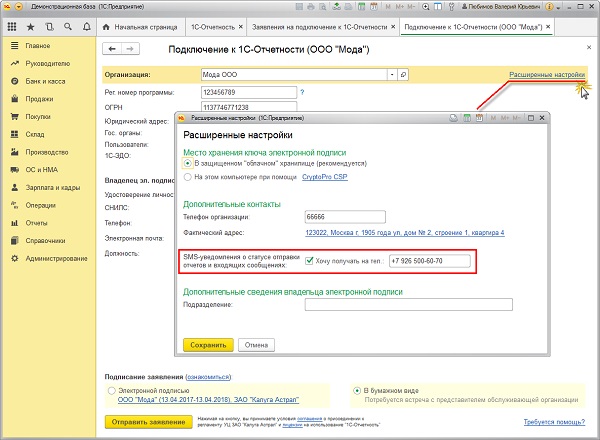
Уведомления на телефон
Далее необходимо выбрать контролирующие органы, в которые будут отправляться отчеты и происходить обмен документами. Это легко сделать из предлагаемой программой формы, просто поставив галочки напротив названия организации.
Первоначальное подключение проводит специалист фирмы-франчайзи 1С. Он оформляет именной сертификат на пользователя сроком на 1 год. Продлить его можно самостоятельно, отправив заявление, заверенное цифровой подписью, в электронном виде. Повторная помощь специалиста понадобится только в случае, если данные пользователя поменяются и возникнет необходимость в создании нового сертификата.
Все действия с сервисом можно отслеживать через Личный кабинет 1с отчетность, который доступен как с компьютера, так и с мобильного телефона.
Важно! Заявление на подключение необходимо отправлять с того компьютера, с которого будет осуществляться работа с сервисом.
Настройка сервиса 1С Отчетность
После того, как сервис подключен и лицензия получена, можно настроить программу для удобства ее использования.
Очень важно при заполнении карточки владельца ЭЦП указать телефон и адрес электронной почты. На них будут приходить уведомления об отправленных отчетах и запросы из контролирующих органов. Кроме этого, в разделе «Расширенные настройки» следует поставить галочку в поле «Хочу получать на телефон»:
Если программа 1С не установлена на компьютер, а пользователь работает на ней через сервис «1С:Предприятие 8 через Интернет», то в этом случае можно выбрать место хранения ключа. В разделе «Расширенные настройки» есть два варианта:
- в защищенном «облачном» хранилище (рекомендуется);
- на этом компьютере при помощи CryptoPro CSP/ ViPNet CSP.
При выборе первого варианта не нужно будет устанавливать программу для защиты данных, а отчетность можно отправлять с любого устройства из любой точки мира. Единственное условие — это наличие подключения к интернету.
Если пользователь остановил выбор на втором варианте, то в этом случае нужно установить программу шифровальщика и хранить ключ на диске компьютера или на любом съемном носителе.
Обратите внимание! Первый вариант является более современным. Он освобождает пользователя от необходимости всегда иметь ключ под рукой. В случае смены компьютера ему не придется заново устанавливать программу-криптопровайдера.
Также можно выбрать вариант подписания заявления:
- электронной подписью, в случае если уже есть сертификат на использование лицензии и его нужно продлить;
- в бумажном виде, если сертификат оформляется впервые. В этом случае необходимо будет посетить офис оператора для оформления всех необходимых документов.
После одобрения заявления в программе появится сообщение и будет предложено провести автоматическую настройку 1с отчетности:
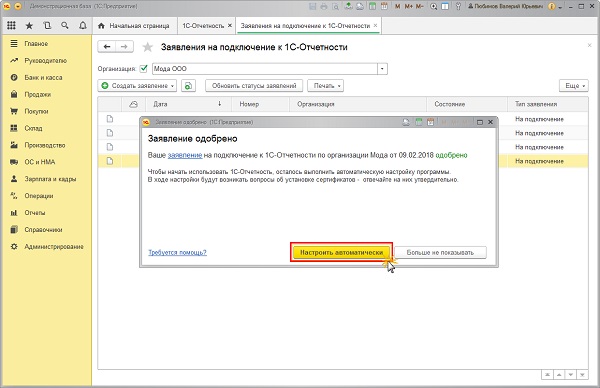
Автоматическая настройка
Она все сделает самостоятельно. Нужно будет только вовремя подтверждать ее запросы. Если пользователь сделал все правильно и на все запросы ответил утвердительно, то в конце настройки должно появится сообщение о том, что настройка 1С-Отчетности завершена:
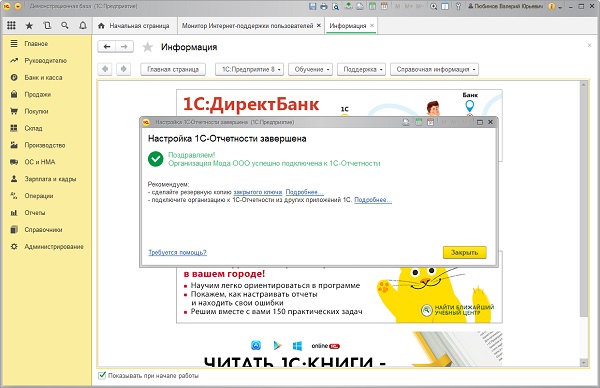
Завершение настройки
Как пользоваться сервисом 1С Отчетность
Самая популярная 1с бухгалтерия для сдачи 1с отчетности. Хотя сервис встроен во все программы 1С, предназначенные для ведения бухгалтерского и налогового учета. Это значительно облегчает работу пользователя. Не надо выгружать и загружать данные из других программ, заполнять для этого отдельные формы и выполнять двойную работу, требующую дополнительных сил и времени.
Для отправки отчета следует перейти в раздел «Регламентированные отчеты» и нажать кнопку «Создать». В выпавшем окне необходимо выбрать нужную форму. Далее указать организацию, период и нажать «Сформировать». После этого останется только проверить данные и нажать кнопку «Отправить». В случае, если отчет дошел до адресата в нижнем углу программы появится служебное сообщение «Отчет отправлен».
Обратите внимание! Если в процессе формирования или отправки произойдут ошибки, то они появятся на экране. В этом случае необходимо будет принять меры по их устранению.
Тарифы и стоимость сервиса 1С Отчетность
1с отчетность тарифы поделены на четыре зоны, в зависимости от региона нахождения пользователя. Цены, актуальные на август 2019 года, указаны в таблице:
| Зона «1500» | Зона «3900» | Зона «4900» | Зона «5900» | |
| Универсальный тариф для ЮЛ | 1500 | 3900 | 4900 | 5900 |
| Тарифный план для ИП | 1200 | 1500 | 1800 | 2200 |
1с отчетность для ИП дешевле по стоимости из-за меньшего количества отправляемых отчетов в контролирующие органы.
При подключении к сервису более одного юридического лица для всех зон, кроме «1500», действуют свои 1с отчетность цены, дающие постоянные скидки:
- от 3до 5 организаций скидка 25%;
- от 6 до 10 — 40%;
- от 11 до 15 — 50%.
Обратите внимание! Кроме этого, фирмой 1С совместно с партнером «Калуга-Астрал», регулярно проводятся различные Акции, 1с отчетность стоимость по ним можно узнать на сайте электронной отчетности 1c report.
Как обратится в техподдержку 1С Отчетность в случае возникновения проблем
Для пользователей организована круглосуточная федеральная 1с отчетность техподдержка. По всем возникающим вопросам работы с сервисом можно обратиться:
- по телефону: 8-800-700-86-68
- по технологии «1С-Коннект», линия «1С-Отчетность. Поддержка клиентов»
Также существует официальный сайт 1с репорт.

Техническая поддержка
На рынке информационных технологий представлено много сервисов для отправки отчетности. Каждый из них имеет свои особенности и недостатки. Но если вам нужен надежный сервис с мощной поддержкой, который поможет значительно сэкономить время, силы и деньги, то это однозначно будет 1С-Отчетность!
Читайте также:

